Sie befinden sich hier: Home / Extras / Vorlagen / Web-Exposé / Web-Exposé ändern
Vorlagen
Web-Exposé ändern
Web-Exposés anlegen oder ändern können nur Benutzer mit dem entsprechenden Benutzerrecht “Web-Exposé verwalten”.
Beim Ändern des Web-Exposés gibt es 2 Hauptbereiche – sichtbar als linke und rechte Kategorie im Web-Exposé Editor.
Links können Sie die angezeigten Blöcke ändern und rechts die Konfiguration / Layout des Web-Exposés bzw. der einzelnen Blöcke verändern. Zusätzlich gibt es links in der Übersicht den Link zu den Grundeinstellungen des kompletten Web-Exposés und den Link zur Kurzanleitung.
Ganz allgemein gilt, ein Block ohne Inhalt wird nicht angezeigt.
Die Änderungen in einem aktiven Web-Exposé greifen erst, wenn Sie nach Abschluss der Arbeiten diese veröffentlichen über Aktionenleiste >> Änderungen veröffentlichen.
Wichtig, bitte denken Sie daran
- Die Änderungen zu speichern
- Über die Vorschau (Aktionenleiste >> Vorschau) die Änderungen zu kontrollieren
- Die Änderungen am Ende für alle zu aktivieren, also zu veröffentlichen (Aktionenleiste >> Änderungen veröffentlichen).
Hier finden Sie
Blöcke ändern, Block hinzufügen
Neue Blöcke können Sie über Aktionenleiste >> Block hinzufügen >> Blockname hinzufügen.
Sie können alle Blöcke mehrfach hinzufügen, im Ausklappmenü können Sie direkt sehen, welche Blöcke bereits vorhanden sind und wie oft.
In der Übersichtsliste links können Sie die Reihenfolge der Blöcke ändern (Block wählen, Reihenfolge über Pfeile oder Eingabe der Nummer ändern).
Die Blöcke ähneln den Seiten aus dem PDFdesigner, die Funktion und Konfiguration ist vergleichbar. Sie finden eine Beschreibung der wichtigsten Blöcke hier. Die neuen Blöcke werden immer am Ende hinzugefügt.
Blöcke löschen können Sie über das Mülleimersymbol ![]() rechts unten im gewählten Block.
rechts unten im gewählten Block.
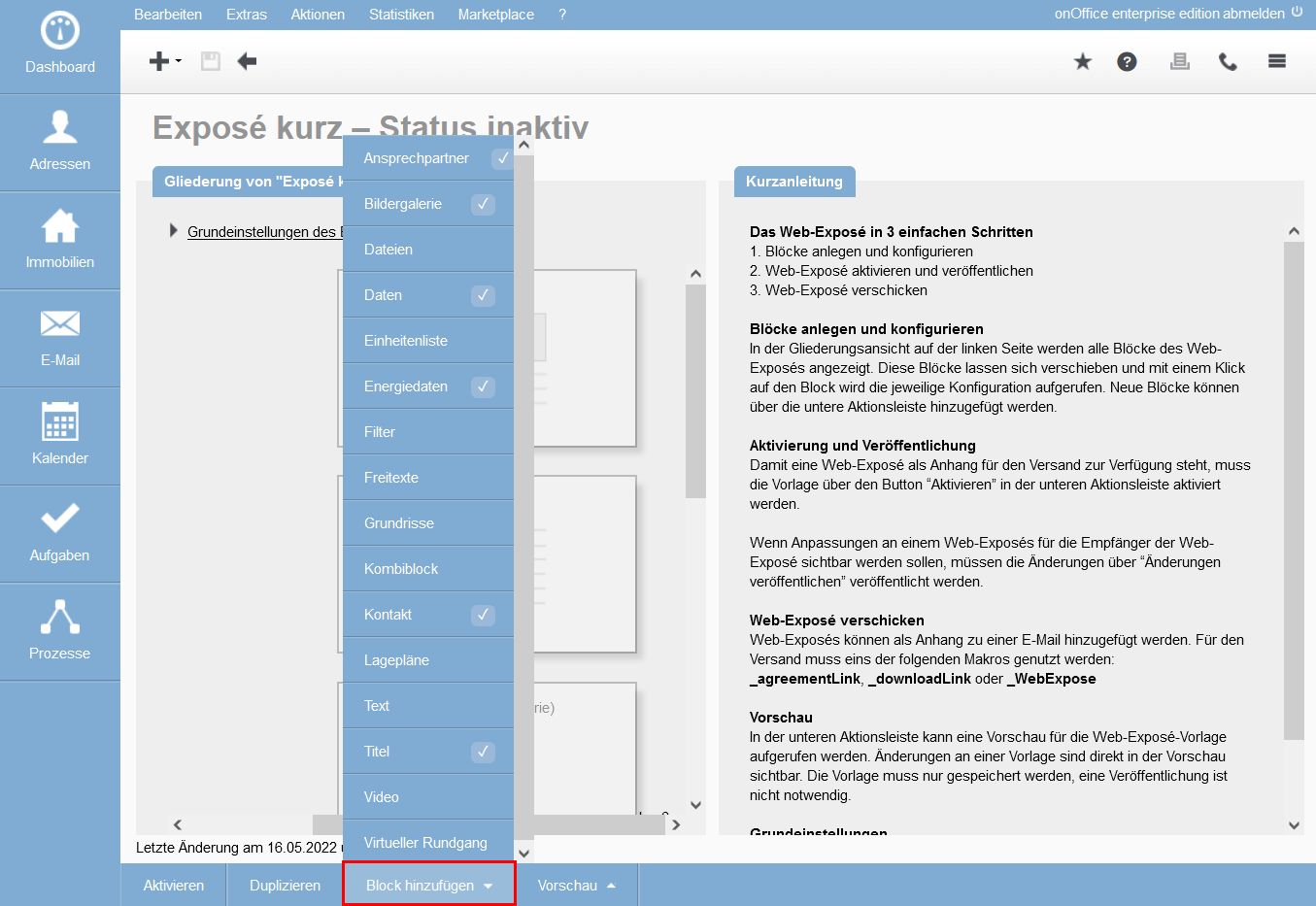
Konfiguration
Grundeinstellungen – Grundkonfiguration.
Das grundlegende Layout konfigurieren Sie in den Grundeinstellungen des Exposés.
Wichtig ist hier die Gültigkeit des Web-Exposés, standardmäßig steht diese auf 14 Tage. Danach bekommt der Interessent eine Meldung zu sehen “Web-Exposé abgelaufen”.
Die in den Grundeinstellungen hinterlegten Farben / Schriftfarben sowie das Logo werden ebenfalls standardmäßig genutzt und können hier auf Wunsch geändert werden.
Das Logo und die Kontaktdaten in der Fußzeile werden bei Gruppen aus den Grunddaten der Gruppe bezogen.
Konfiguration eines Blocks anpassen
Wenn Sie in der Übersichtsliste einen Block auswählen, sehen Sie rechts seine Konfigurationsmöglichkeiten.
Die Einstellungen sind für einige Blöcke umfangreicher und werden weiter unten genauer erklärt.
Sie können eine breite Palette von Medien aus einer Immobilie anzeigen und können das konfigurieren. Der wichtige Schritt ist die Freigabe der Mediendateien in der Immobilie auf dem Reiter Dateien unter “Veröffentlichen“. Sie kennen den Vorgang bereits von der Freigabe für die Portale und die weiteren Exposés.
Bitte denken Sie daran, dass Sie die Veröffentlichung passend zur Kategorie “kurz” / “lang” der Medienblöcke im Web-Exposés vornehmen.
Im folgenden eine kurze Erklärung der Konfiguration ausgewählter Blöcke.
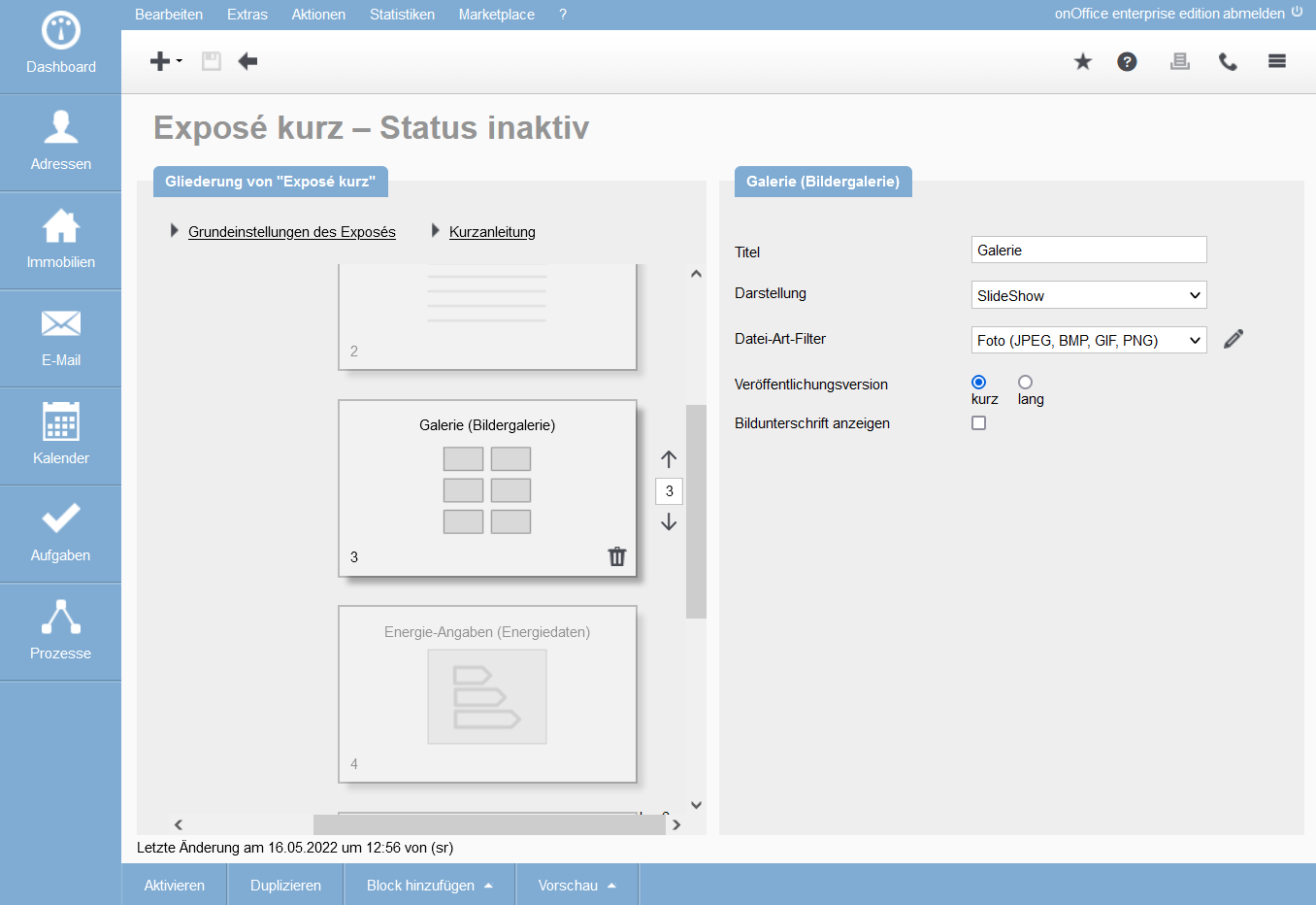
Im Block “Bildergalerie” können sie eine Slideshow der Bilder ausgeben lassen oder ein einzelnes Bild.
Die Bildergalerie ist für Bilder bzw. Fotos vorgesehen, die weiteren Dateiarten wie Grundriss, Lageplan etc. haben eigene Blöcke.
Bei Einzelbild wird nur ein Bild pro hinzugefügtem Block ausgegeben, daher müssen Sie festlegen wie viele Bilder maximal im Exposé angezeigt werden sollen und die entsprechende Anzahl an Blöcken hinzufügen und als Einzelbild konfigurieren. Standardmäßig wird die Sortierung aus der Immobilie übernommen und pro Block um eines hochgezählt.
Wenn Sie nur ein bestimmtes Bild aus der Immobilie ausgeben lassen, wollen ändern Sie bitte “Bildauswahl über” zu “Dokumentenmerkmal” und wählen rechts daneben das entsprechende Merkmal aus – das Dokumentenmerkmal muss zuvor in der Immobilie dem Bild zugewiesen worden sein! Dokumentenmerkmale können Sie über die Administration frei vergeben.
Mit dem Block Dokumente (Dateien) können Sie innerhalb des Web-Exposés Dateien zum Download anbieten.
Bei “Name” können Sie dem Block einen Namen geben. Über “Datei-Art-Filter” können Sie einstellen, welche Datei-Arten angezeigt werden sollen.
ACHTUNG: Es werden alle freigegebenen Dateien zum Download angezeigt. Dabei wird die eingestellte Veröffentlichungsversion beachtet.
Über den Block “Daten” können Sie Immobiliendaten anzeigen. Dabei können Sie die angezeigten Felder frei wählen.
Felder ohne Daten in der Immobilie werden nicht angezeigt.
Wenn Sie ein weiteren Datenblock hinzufügen, können Sie andere / zusätzliche Daten ausgeben lassen.
Der Block “Einheitenliste” kommt mit dem Zusatzmodul Multi-Objekt-Modul und gibt bei einem Stammobjekt die Liste der zugehörigen Einheiten aus.
Welche Angaben bzw. Spalten in der Liste erscheinen können Sie dabei konfigurieren.
Achtung: Der Block unterscheidet sich im Verhalten von der Seite “Einheitenliste” im PDFdesigner. Im Web-Exposé wird die Liste der Einheiten nur in einem Stammobjekt angezeigt.
Mit dem Block “Filter” können Sie andere Blöcke anzeigen lassen, wenn bestimmte Bedingungen erfüllt sind. Er besteht aus den zwei Elementen “Start Filter” und “Ende Filter”. Dazwischen können Sie beliebige andere Blöcke positionieren.
Alle Blöcke des Webexposés, welche sich zwischen dem Start und dem Ende des Filters befinden, werden nur dann angezeigt, wenn die Immobilie auch im eingestellten Immobilienfilter enthalten ist. Unter “Immobilienfilter” können Sie aus Ihren Immobilienfiltern auswählen. So können unterschiedliche Informationen für unterschiedliche Immobilien ausgegeben werden.
Bei “Name” können Sie dem Filter-Block einen Namen vergeben. Dieser Name wird nur in der Gliederung des Designers angezeigt, nicht im Exposé.
Es können auch mehrere Filter-Blöcke innerhalb eines Exposés verwendet werden.
Über das Augen-Symbol oben rechts beim Element “Start Filter” kann der gesamte Filter mitsamt den Blöcken im Filter zur besseren Übersichtlichkeit auf- und zugeklappt werden.
Im Block “Text” können Sie freie Texte hinterlegen, hier können Sie mit Makros zur Immobilie und dem “angeschriebenen” Adressdatensatz arbeiten um individuelle Ansprachen und Informationen zu hinterlegen.
Mit dem Mehrsprachen-Modul können Sie die Texte in mehreren Sprachen hinterlegen (Sprachselektor rechts unter der Textbox), passend zur Sprache der angeschriebenen Adresse wird der Text im Web-Exposé dann angezeigt.
Dies sind weitere Blöcke um Medien anzuzeigen. Bitte beachten Sie die Konfiguration der einzelnen Blöcke.
Hier wird die Veröffentlichung über die Kategorien “kurz/lang” noch eingebaut.
Vorschau
Über die Aktionenleiste können Sie eine “Vorschau” des Web-Exposés öffnen. Dabei werden entweder die Immobilie / Adresse vom letzten Mal genutzt oder Sie geben neue an. Bei neuen können Sie die Immobilie und Adresse auswählen.
Die Adresse wird benötigt falls in einem Textblock Adressmakros vorhanden sind oder beim Mehrsprachen-Modul die Sprache der Textblöcke zur Sprache der Adresse passen soll.


 Einstieg
Einstieg Dashboard
Dashboard Adressen
Adressen Immobilien
Immobilien E-Mail
E-Mail Kalender
Kalender Aufgaben
Aufgaben Statistik-Baukasten
Statistik-Baukasten Immobilien- / Adressstatistik
Immobilien- / Adressstatistik Anfragenmanager
Anfragenmanager Schaufenster-TV
Schaufenster-TV Akquise-Cockpit
Akquise-Cockpit Marketing Box
Marketing Box Erfolgscockpit
Erfolgscockpit Prozessmanager
Prozessmanager Gruppen
Gruppen onOffice Sync
onOffice Sync Präsentations PDFs
Präsentations PDFs Faktura
Faktura Smart site 2.0
Smart site 2.0 Projektverwaltung
Projektverwaltung Arbeitszeiterfassung
Arbeitszeiterfassung Objektwertanalyse
Objektwertanalyse Mehrsprachenmodul
Mehrsprachenmodul Automatischer Exposéversand
Automatischer Exposéversand Multi-Objekt-Modul
Multi-Objekt-Modul Intranet
Intranet Revisionssichere Mailarchivierung
Revisionssichere Mailarchivierung Favoriten Links
Favoriten Links Textbausteine
Textbausteine Immobilienimport
Immobilienimport onOffice-MLS
onOffice-MLS Portale
Portale Adressen aus Zwischenablage
Adressen aus Zwischenablage Massenaktualisierung
Massenaktualisierung Rechnen mit Formeln
Rechnen mit Formeln Schnellzugriff
Schnellzugriff Vorlagen
Vorlagen Einstellungen
Einstellungen Kundenkommunikation
Kundenkommunikation Externe Tools
Externe Tools Schritt für Schritt
Schritt für Schritt

